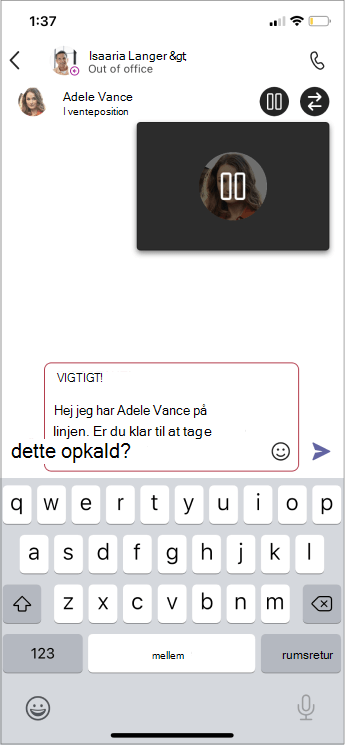Overfør et opkald i Microsoft Teams
Tip!: Hvis du har en Microsoft 365 Copilot licens, kan du overføre dit Teams-opkald med en Copilot-genereret oversigt. Du kan få mere at vide om, hvordan du gør dette, under Introduktion til Copilot i Microsoft Teams-telefon.
Overfør dine en-til-en-opkald i Teams.
-
Når du er i et opkald, skal du vælge Flere handlinger
-
Begynd at skrive navnet på den person, du vil viderestille opkaldet til, og vælg personen, når vedkommende vises.
-
Hvis de er i din organisation og bruger Teams eller Skype for Business, skal du slå Ring tilbage, hvis der ikke er noget svar til at sende opkaldet tilbage til dig, hvis modtageren ikke besvarer eller har slået viderestilling af opkald til.
-
Vælg Overfør for at fuldføre overførslen, eller vælg rullelistepilen for at vælge en af følgende indstillinger:
-
Arbejd på at overføre opkaldet til deres Teams-nummer
-
Arbejd med voicemail for at sende den direkte til deres telefonsvarer
-
Alle andre numre (f.eks. deres mobilnummer), de har føjet til deres konto
Kontakt, og overfør derefter
Det kan være en god ide at kontakte en person, før du viderestiller et opkald.
-
Når du er i et opkald, skal du vælge Flere handlinger
-
Begynd at skrive navnet på den person, du vil kontakte, under Vælg en person, der skal kontaktes, og vælg personen, når vedkommende vises.
-
Kontakt dem ved at ringe eller bruge chat.
-
Når du er klar, skal du trykke på Overfør.
Bemærk!: Kontakt og overfør er ikke tilgængelig i Teams til internettet.
Alle med en Enterprise-VoIP- eller Business Voice-licens kan gøre dette, ikke kun stedfortrædere.
Overfør dine en-til-en-opkald i Teams.
-
Når du er i et opkald, skal du vælge Flere handlinger
-
Vælg Overfør nu.
-
Begynd at skrive navnet på den person, du vil viderestille opkaldet til. Når de vises, skal du vælge dem for at fuldføre overførslen.
Kontakt, og overfør derefter
Det kan være en god ide at kontakte en person, før du viderestiller et opkald.
-
Når du er i et opkald, skal du vælge Flere handlinger
-
Vælg Kontakt, og overfør derefter.
-
Begynd at skrive navnet på den person, du vil kontakte, og vælg personen, når vedkommende vises.
-
Kontakt dem ved at ringe til
-
Når du er klar, skal du trykke på Overfør.
Bemærk!: Alle med en Enterprise-VoIP- eller Business Voice-licens kan gøre dette, ikke kun stedfortrædere.